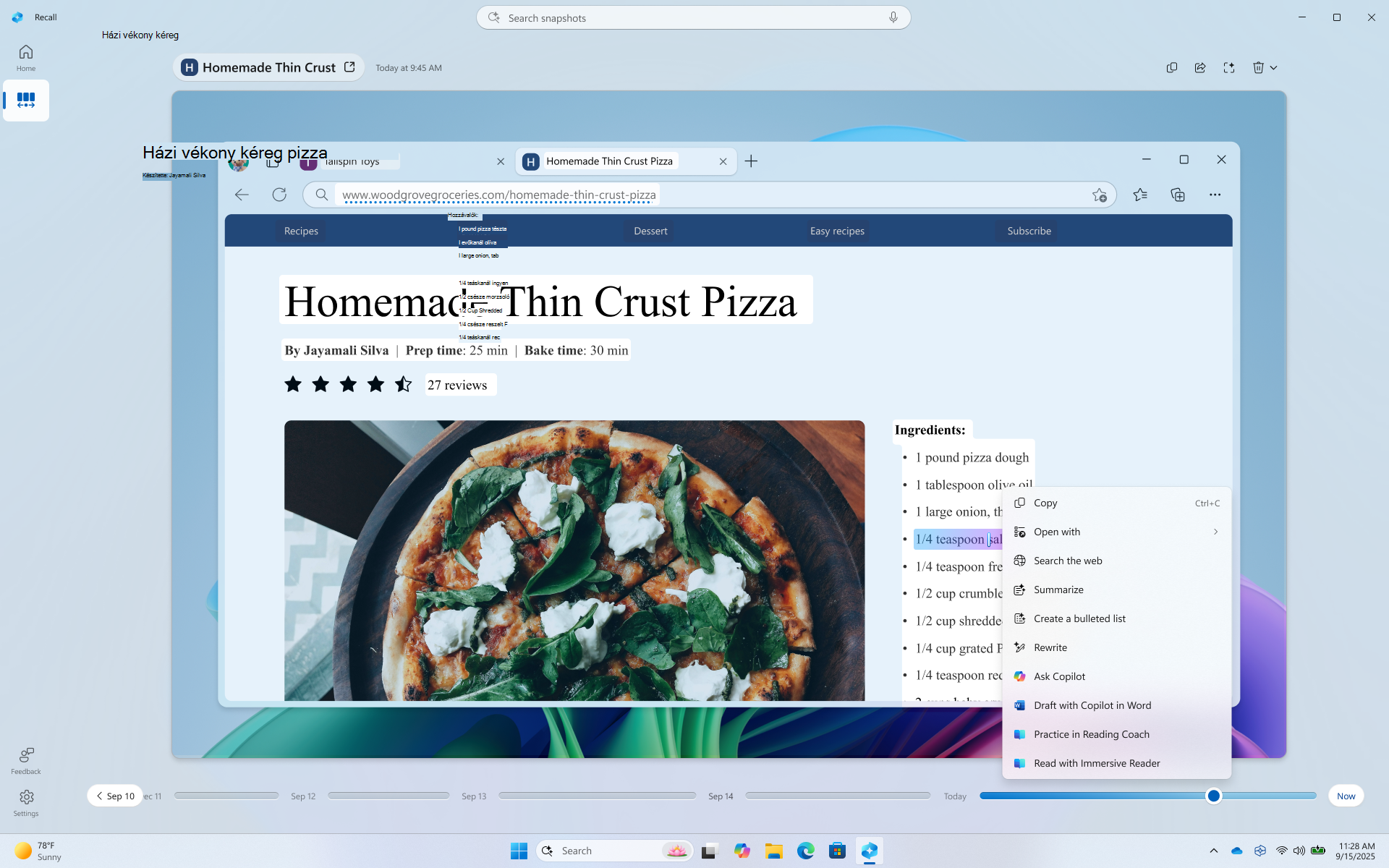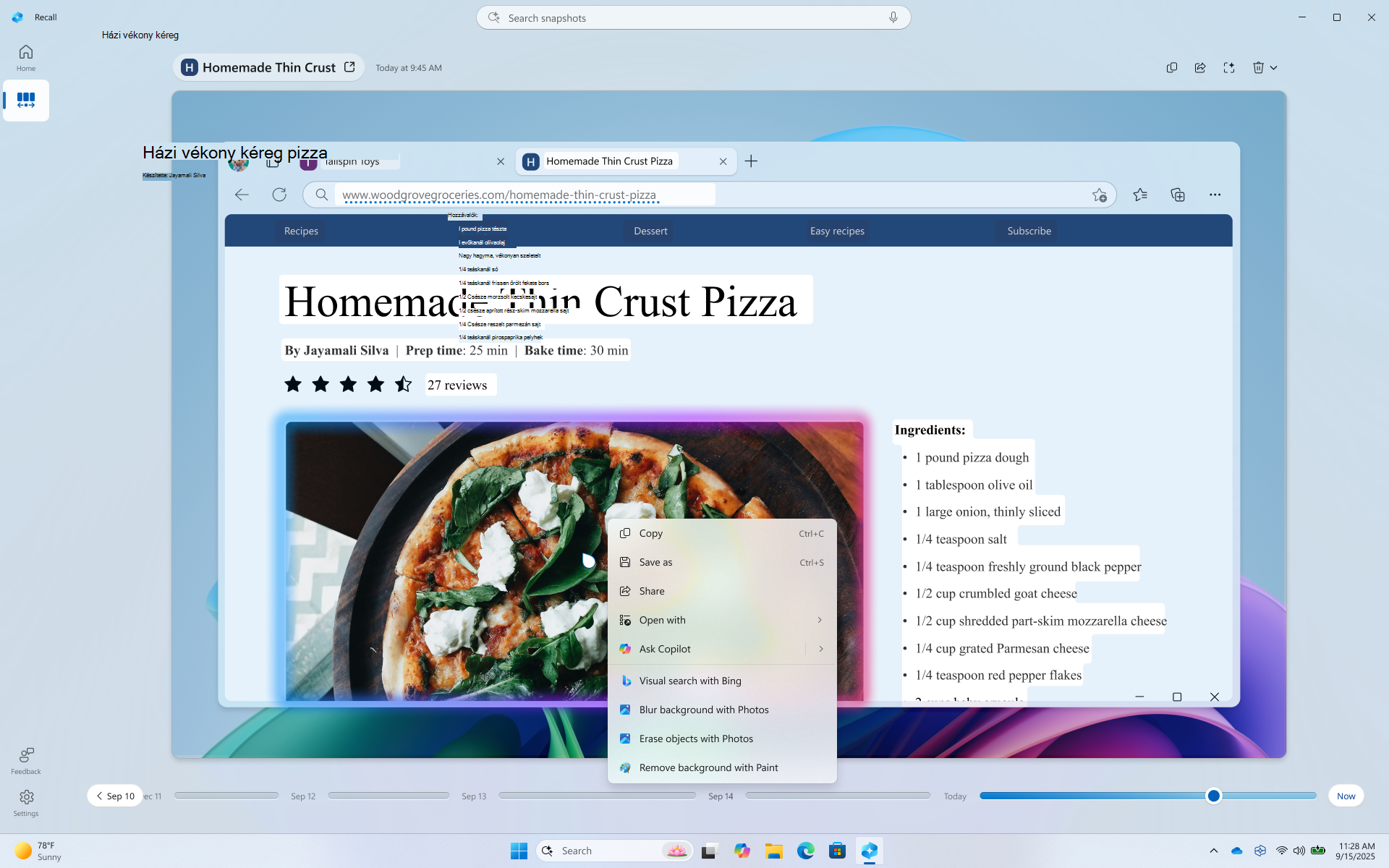Műveletek kattintással a Felidézésben: hozzon ki többet a képernyőn lévő elemekből
Hatókör
Kattintson a Do (Do) parancsra, amely a pillanatképek tetején fut a Visszahívás (előzetes verzió) területen. A Do (Teendő) gombra kattintva gyorsabban végezheti el a teendőit, ha azonosítja a képernyőn megjelenő szöveget és képeket, amelyekkel műveleteket hajthat végre. Kattintson a Do elemre a pillanatképben található elemek elemzéséhez, majd kiválaszthatja azokat az információkat, amelyeket el szeretne végezni. A pillanatkép elemzése mindig helyben történik az eszközön. A tartalom csak akkor lesz megosztva, ha egy olyan műveletet hajt végre, mint a Keresés a weben. A Do (Teendő) gombra kattintva automatikusan aktiválódik a pillanatképek böngészése közben. Ha ki van kapcsolva a Visszahívás aljáról, kikapcsolhatja. Megfigyelheti, hogy ha a Kattintásra funkció aktív, a kurzor kék és fehér színű lesz. A kurzor az alatta lévő tartalom típusától függően az alakzatot is megváltoztatja. Az információval elvégezhető műveletek attól függően változnak, hogy milyen típusú tartalmat észlel a Kattintásra parancs.
Kattintson a Do now (Most) gombra
Ha a Visszahívás most lehetőséget választja, a rendszer pillanatképet hoz létre, amely szűri a privát böngészési ablakokat, a szűrt alkalmazásokat és a szűrt webhelyeket. Ezek a pillanatképek csak akkor lesznek mentve, ha engedélyezte a pillanatképek mentését. Még ha nem is engedélyezi a pillanatképek mentését, vagy ideiglenesen szünetelteti a pillanatképek mentését, a Most lehetőséggel továbbra is kihasználhatja a Kattintásra lehetőséget. A Visszahívás ablak alján megjelenik egy értesítés, amely értesíti, hogy a pillanatkép nem lesz mentve.

Kattintson a Do does more with text (További műveletek szöveggel) elemre
Ha a Kattintásra lehetőséggel emel ki szöveget, a következő lehetőségek közül választhat:
-
Másolás: A kijelölt szöveg másolása a vágólapra
-
Megnyitás a következővel: A kijelölt szöveg megnyitása egy szövegszerkesztőben, például a Jegyzettömbben
-
Keresés a weben: Megkeresi a kijelölt szöveget a Microsoft Edge és a Bing használatával
Ha a kiemelt szöveg egy e-mail-cím, másolhatja a szöveget, vagy:
-
E-mail küldése: Az alapértelmezett levelezőalkalmazással nyit meg egy új e-mailt a kiválasztott e-mail-címre
-
Üzenetküldés a Teams segítségével: Megnyit egy Teams-üzenetet a kiválasztott e-mail-címmel címzettként
-
Értekezlet ütemezése a Teamsszel: Új Teams naptármeghívót nyit meg a kiválasztott e-mail-címmel résztvevőként
Ha a kiemelt szöveg egy webhely, másolhatja a szöveget vagy megnyithatja a webhelyet.
-
Webhely megnyitása: Megnyitja a kijelölt webhelyet az alapértelmezett böngészőben
Intelligensebb szöveges műveletek érhetők el, ha az alapértelmezett nyelv angolra van állítva, legalább 10 szó van kiválasztva, és Microsoft-fiókkal vagy Microsoft Entra fiókkal van bejelentkezve. A Phi Silica kis nyelvi modell és az NPU által működtetett intelligens szövegműveletek a következők:
-
Összegzés: Röviden ismerteti a kijelölt szöveg főbb pontjait
-
Listajeles lista létrehozása: Listajeles listajeles lista a kijelölt szövegből
-
Átírás (alkalmi): A kijelölt szöveg átdolgozása alkalmi hangnem használatával
-
Átírás (formális): A kijelölt szöveg átdolgozása formális hangnem használatával
-
Átírás (pontosítás): A kijelölt szöveg átdolgozása nyelvtani fejlesztésekkel
-
Piszkozat a Copilottal a Word: elküldi a kijelölt szöveget a Copilotnak Word
-
Gyakorlat az Olvasóedzőben: Megnyitja az Olvasótrénert , ahol hangosan felolvashatja a kijelölt szöveget. Az Olvasási tréner visszajelzést ad, és útmutatást nyújt arról, hogy hol lehet javítani a kiejtésen.
-
Olvasás Modern olvasó: Megnyitja az Olvasótrénert, és zavaró környezetben jeleníti meg a kijelölt szöveget. Hangosan felolvastathatja a szöveget, használhatja a képszótárat, és kiemelheti a főneveket, az igéket és a mellékneveket a nyelvtani tanulás elősegítéséhez.
Kattintson a Do does more with images (További műveletek a képeken) elemre
Ha kiválaszt egy képet egy pillanatképben, a következő lehetőségek közül választhat:
-
Másolás: A kép másolása a vágólapra
-
Mentés másként: A kép mentése egy megadott helyre
-
Megosztás: Megnyitja a képfájl fájlmegosztási beállítását
-
Megnyitás a következővel: Nyissa meg a képet egy alkalmazással, például a Fényképek, a Képmetsző vagy a Paint alkalmazással
-
Vizuális keresés a Binggel: A Bing használatával végez vizuális keresést az alapértelmezett webböngészővel
-
Háttér életlenítése a Fényképek alkalmazással: A háttér életlenítése a Fényképek alkalmazással
-
Objektumok törlése a Fényképek alkalmazással: Nem kívánt objektumok törlése a képen a Fényképek alkalmazással
-
Háttér eltávolítása a Paint alkalmazással: A kép hátterének eltávolítása a Paint használatával
Kattintson a Do does more with content (További műveletek tartalommal) elemre
Ha a Kattintásra lehetőséggel kiemeli a szöveget vagy a képeket, lehetősége van rá, hogy megkérdezi a Copilotot. Megnyílik a Copilot, és a tartalom megjelenik a kérdésmezőben. Ezután a Copilot lesz a szolgáltató a művelet végrehajtásához, mivel a kijelölt tartalom átadása a Kattintásra a Copilotba lehetőségből történik.
Ha az eszköz a munkahelyi vagy iskolai szervezet tagja, akkor a Kérdés Microsoft 365 Copilot jelenik meg az Ask Copilot helyett. Ez a művelet lehetővé teszi, hogy Microsoft 365 Copilot kezelje a lekérdezéseket. Kérdezze meg Microsoft 365 Copilot microsoft 365-licencre van szüksége, és tiszteletben tartja a szervezet adatvédelmi szabályzatait.
Regionális változatok a "Kattintásra a visszahívásban" beállításhoz
A Műveletek kattintással funkciók az eszköz területi és nyelvi beállításaitól függően változnak. Ezeknek a különbségeknek a megértése segíthet a funkció hatékony használatában különböző környezetekben. A régiók közötti legfontosabb különbségek a következők:
Az Európai Gazdasági Térség (EGT) régiója
-
Keresés a weben: A Microsoft Edge és a Bing használatával végez keresést.
-
Vizuális keresés a Binggel: Nem érhető el.
-
Háttér eltávolítása a Paint alkalmazással: Az olyan speciális képfunkciók, mint az Életlenítés, az Eltávolítás és a Törlés, jelenleg nem érhetők el.
-
A Copilot megkérdezése: Nem érhető el.
-
Microsoft Teams-műveletek: Az olyan funkciók, mint az üzenetek küldése és az értekezletek ütemezése a Teamsben nem érhetők el.
-
Gyakorlás az Olvasási tréner segítségével: Nem érhető el.
-
Olvasás a Modern olvasó segítségével: Nem érhető el.
-
Vázlatkészítés a Copilottal a Wordben: Nem érhető el.
Kína
-
Keresés a weben: A jogszabályi követelmények miatt helyi keresőmotorok használata is lehetséges a keresés végrehajtásához.
-
Vizuális keresés a Binggel: A Bing vizuális keresési funkciójának elérése a helyi szabályozások miatt eltérő lehet.
-
A Copilot megkérdezése: Nem érhető el.
-
Vázlatkészítés a Copilottal a Wordben: Nem érhető el.
-
Összefoglalás: Nem érhető el.
-
Listajeles lista létrehozása: Nem érhető el.
-
Átírás (formális): Nem érhető el.
-
Átírás (pontosítás): Nem érhető el.
Adatvédelmi megfontolások a Visszahívásban a Kattintásra parancshoz
Kattintson a Do can run on top of:
-
Az aktuális képernyő, amikor az Azonnali gombot választja
-
Már mentett pillanatképek
A már mentett pillanatképek esetében a rendszer eltávolítja a szűrt alkalmazásokból és webhelyekről származó adatokat, valamint a támogatott böngészőkből származó privát böngészési tevékenységeket. Kattintson a Nem fér hozzá a szűrők által eltávolított adatokhoz a mentett pillanatképek elemzésekor. Ha a Visszahívásban a Kattintásra lehetőséget választja, és a Most lehetőséget választja, a rendszer pillanatképet hoz létre a privát böngészési ablakai, a szűrt alkalmazások és a szűrt webhelyek nélkül. Ezeket a pillanatképeket a rendszer megjeleníti és helyileg elemzi, de csak akkor menti őket, ha engedélyezve van a pillanatképek mentése. Az Azonnali beállítás használatakor a Kattintásra lehetőség csak a képernyőn aktív elemeket elemzi. Nem elemzi azokat a tartalmakat, amelyek kis méretű alkalmazásokban vannak, amelyek nem jelennek meg a képernyőn. Ha nem szeretné elemezni a tartalmat, győződjön meg arról, hogy az ablak nem nyílik meg vagy nem látható az Azonnali beállítás használatakor. A Visszahívás adatvédelemmel kapcsolatos további információkért lásd: Adatvédelem és a visszahívási élmény szabályozása.
Amikor úgy dönt, hogy adatokat küld a Műveletek kattintással alkalmazásból egy alkalmazásba (például a Paintbe), a Műveletek kattintással ideiglenesen menti ezeket az adatokat az átvitel végrehajtása érdekében. A Műveletek kattintással létrehoz egy ideiglenes fájlt a következő helyen:
-
C:\Felhasználók\{felhasználónév}\AppData\Local\Temp
Visszajelzés küldésekor is tárolódhatnak ideiglenes fájlok. Ezek az ideiglenes fájlok nem lesznek hosszú távon mentve. A Műveletek kattintással a kért művelet végrehajtása után nem őriz meg semmilyen tartalmat a képernyőről. A képfájlt azonban ideiglenesen mentheti, amíg a folyamat teljesen be nem fejeződik, vagy új műveletet nem kezdeményez. Egyes diagnosztikai adatok is gyűjtésre kerülnek a Műveletek kattintással biztonságos, naprakész és működő állapotban tartásához.
A Műveletek kattintással intelligensebb szöveges műveletei, úgymint az összefoglalás, a listajeles lista létrehozása, az átírás (laza), az átírás (formális), és az átírás (finomítás) hátterében egy Phi Silica nevű modern kis nyelvi modell működik. A Phi Silica neurális feldolgozóegységet használ, és a nyelvi modell helyileg a Copilot+ PC-ken fut. A Phi Silica a Windows részeként gyárilag jelen van a Copilot+ PC-ken.
Amikor egy felhasználó a Műveletek kattintással szövegműveleteire kattint, a kijelölt szöveg és a kiválasztott művelet egy kérésként elküldődik a Phi Silica számára. A Phi Silica helyileg az eszközön fut. A Phi Silica a kijelölt szöveget intelligensen átírja a felhasználó kérésének megfelelően, majd visszastreameli a modell válaszát. A Phi Silica gyorsan és hatékonyan, nagyon kevés energiát használva ad válaszokat. További információ: Phi Silica, a kicsi, de nagy teljesítményű, eszközön futó SLM.
A Microsoft adatvédelem és biztonság iránti elkötelezettségének megfelelően az összes mentett kép és feldolgozott adat az eszközön marad, és helyben lesz feldolgozva. A Műveletek kattintással azonban lehetővé teszi azt a választást, hogy további információt szerezzen be a kiválasztott tartalomról az internetről. Amikor az alábbi Műveletek kattintással egyikét választja, a kijelölt tartalom elküldődik a helyi eszközről az online szolgáltatónak a kérés teljesítéséhez:
-
Keresés a weben: Elküldi a kijelölt tartalmat a Bingnek a Microsoft Edge használatával
-
Webhely megnyitása: Megnyitja a kijelölt webhelyet az alapértelmezett böngészőben
-
Vizuális keresés a Binggel: A kijelölt tartalmat elküldi a Bing vizuális keresésnek az alapértelmezett böngésző használatával
A Műveletek kattintással adatvédelmével kapcsolatos további információért lásd a Microsoft adatvédelmi nyilatkozatát.
A Microsoft elkötelezett a felelős AI és adatvédelem iránt
A Microsoft 2017 óta dolgozik a mesterséges intelligencia felelősségteljes előmozdításán, hiszen ekkor határoztuk meg először az AI alapelveit, majd később a Felelős AI Standardon keresztül tettük működőképessé a megközelítésünket. Az adatvédelem és a biztonság a fő alapelvek a mesterséges intelligencia rendszerek fejlesztése és telepítése során. Arra törekszünk, hogy ügyfeleink felelősségteljesen használják AI-termékeinket, megosszák tudásunkat, és bizalmon alapuló partneri kapcsolatokat építsünk ki. A felelős mesterséges intelligenciával kapcsolatos erőfeszítéseinkről, a minket vezérlő elvekről, valamint az általunk létrehozott eszközökről és szolgáltatásokról, amelyekkel biztosítjuk, hogy a mesterséges intelligencia technológiát felelősségteljesen fejlesszük, bővebben a Felelős AI című dokumentumban olvashat.
Az egyes AI-funkciók működésének átláthatósága érdekében fontos tisztában lennie azok képességeivel és korlátaival. Meg kell értenie az AI-funkciókban elérhető választási lehetőségeivel, valamint a hozzájuk kapcsolódó felelősségeivel.
A Műveletek kattintással végrehajtható műveleteket javasol, és Ön kiválaszthatja azokat az alkalmazásokat, amelyek az adott műveletek szolgáltatói lesznek (ha alkalmazható). Miután kiválasztotta a javasolt művelet műveletét és szolgáltatóját, a műveletből származó eredményekért a szolgáltató felelős. A Műveletek kattintással esetében például kiválaszthatja a Háttér eltávolítása műveletet a Paint alkalmazással, ami azt jelenti, hogy a Paint alkalmazást választotta a művelet szolgáltatójaként. Miután kiválasztotta a javasolt műveletet a Műveletek kattintással helyi menüjéből, az elindítja a Paint alkalmazást, és a Paint alkalmazás dolgozta fel a kijelölt képet.
A Műveletek kattintással optikai karakterfelismerést (OCR) használ a PC-n a képernyőképeken lévő szöveges entitások észleléséhez. További információ az OCR-ről: Az OCR átláthatósági megjegyzése és használati esetei.
A Műveletek kattintással intelligens szövegműveletei és a Copilot-parancsjavaslatok egy Phi Silica nevű kis nyelvi modellt használnak. A Phi Silicával kapcsolatos további információért lásd: A Phi Silica használatának első lépései a Windows App-alkalmazás SDK-ban. A Phi Silica üzembe helyezését irányító felelősen alkalmazott mesterséges intelligencia alapelvekről és a generatív nyelvi modellek használatakor érvényben lévő biztonsági intézkedésekről a Felelős Generatív AI-fejlesztés Windows rendszeren témakörben tájékozódhat.
A Műveletek kattintással modelljei átfogó felelős mesterséges intelligencia-, biztonsági és adatvédelmi értékelések mellett méltányossági értékeléseken is átmentek, hogy a technológia hatékony és méltányos legyen, miközben betartja a Microsoft felelősen alkalmazott mesterséges intelligenciára vonatkozó ajánlott eljárásait.
A Visszahívás adatvédelemmel kapcsolatos további információkért lásd: Adatvédelem és a visszahívási élmény szabályozása.